WP Robot — платный от $99
WP Robot — это плагин для автопубликации контента, который позволяет автоматически создавать высококачественные сообщения в блоге WordPress. Этот плагин гарантирует, что ваши сайты будут свежими и обновленными новым контентом, даже когда вы спите. т.е. попросту говоря, он будет парсить данные и тут же их публиковать автоматически.
Благодаря непревзойденной функциональности, отличной поддержке и регулярным обновлениям с момента его выпуска в 2009 году WP Robot по праву заслужил титул лучшего плагина для автобизнеса для WordPress. Сегодня программное обеспечение используется на более чем 1 миллионе сайтов WordPress и продолжает получать регулярные обновления.
Url to RSS
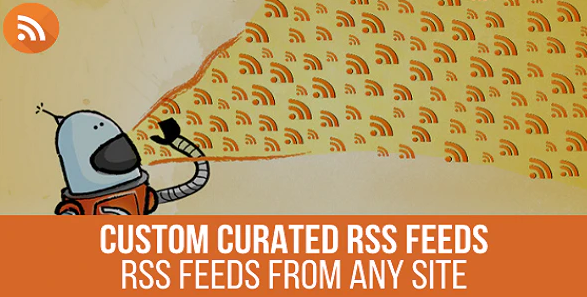
Премиальное расширение Url to RSS позволяет быстро настроить выведение постов с других сайтов на вашем ресурсе. Как и все агрегаторы, Url to RSS работает по простому принципу. Вы находите ресурс с нужными записями, указываете ссылку на этот ресурс (или несколько ссылок на разные ресурсы), и плагин автоматически начнет генерировать посты.
Все достаточно просто. Другое дело – что происходит с контентом, прежде чем он появится на веб-сайте. Сначала расширение сканирует все, что доступно по указанной ссылке и извлекает весь контент с ресурса. Затем проводится обработка полученных данных. Обработка включает в себя замену слов, перевод и другие функции. После этого уже плагин формирует пост и публикует его на сайте.
Перейти к плагину
Основные возможности дополнения:
- плагин позволяет делать скриншоты просканированных страниц;
- исходящие ссылки можно сокращать при помощи специального сервиса;
- определение ограничений для публикаций. Это значит, что вы можете выбрать, какие посты расширение может выводить. Например, нельзя публиковать записи без изображений или с длинным заголовком;
- установка ограничения по объему содержимого;
- выбор запрещенных ключевых слов. Если расширение увидит эти слова в контенте, то эти записи не будут обрабатываться.
Один из пользователей оставил такой отзыв о плагине: “Это просто идеальное дополнение, которое имеет весь функционал для правильного и сканирования страниц. Разработчики добавили большое количество функций, которые делают плагин максимально тонким в настройке. Также хочется отметить работу поддержки. Ребята работают просто превосходно. Я настоятельно рекомендую этот плагин всем, кому нужен отличный RSS-агрегатор”.
Url to RSS можно купить за 29 долларов. В рамках этой подборки не получиться полностью описать все возможности дополнения. Больше функций вы сможете посмотреть на странице плагина. После покупки разработчик предоставляют своим пользователям 6 месяцев бесплатной поддержки. Поэтому если при работе возникнут трудности, всегда можно обратиться к ним.
Shortcoder
Шорткоды в Вордпрессе — то же самое, что и стили в HTML. Они помогают размечать контент разными способами, а потом просто использовать эти стили на каждой странице.
На практике это выглядит так:
- Вы берёте нужный контент и понимаете, что хотите на каждой странице его как-то одинаково оформить.
- Запускаете плагин и создаёте новый шорткод.
- Пишете HTML-код, в котором задаёте, как должен выглядеть контент.
- Если нужно — добавляете JavaScript.
- Сохраняете шорткод.
- В редакторе статей выделяете нужный фрагмент и нажимаете на панель с шорткодами.
Например, в нашем журнале есть отдельный шорткод, который отвечает за вывод куска кода — с подсветкой синтаксиса, нумерацией строк и нужными отступами.
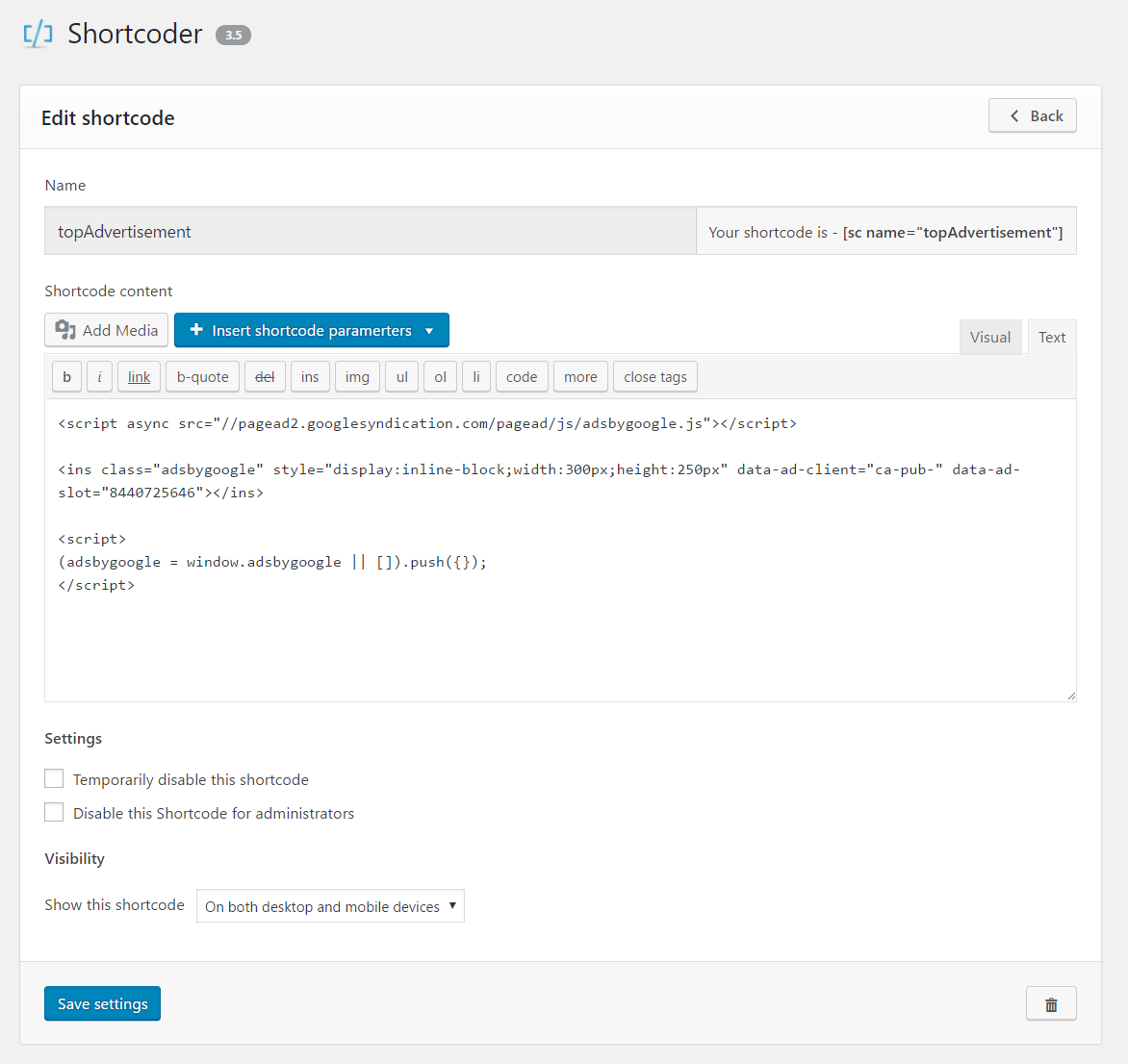 Так создаётся новый шорткод.
Так создаётся новый шорткод.
Как настроить RSS ленту WordPress?
Отображение миниатюр записей реализуется вполне простыми манипуляциями, а именно вставкой в файл functions.php вашего шаблона WordPress следующего кода:
1 2 3 4 5 6 7 8 9 |
function featuredtoRSS($content) {
global $post;
if ( has_post_thumbnail( $post->ID ) ){
$content = '' . get_the_post_thumbnail( $post->ID, 'thumbnail', array( 'style' => 'float:left; margin:0 15px 15px 0;' ) ) . '' . $content;
}
return $content;
}
add_filter('the_excerpt_rss', 'featuredtoRSS');
add_filter('the_content_feed', 'featuredtoRSS');
|
Прежде чем вносить изменения в какой-либо файл шаблона обязательно сделайте его резервную копию, на случай каких-либо ошибок, вследствие которых может быть потеряна работоспособность вашего сайта.
Чтобы изменить размер отображаемых в RSS-ленте миниатюр, нужно в строке 4 вышеуказанного кода заменить аргумент ‘thumbnail’ (который находится в скобках) на одно из следующих значений:
- medium — средний размер миниатюры;
- large — большой размер миниатюры;
- full — реальный размер миниатюры, то есть размер картинки, используемой в качестве миниатюры записи.
С миниатюрами разобрались. Далее нам понадобиться плагин под названием Ozh’ Better Feed, который легко и просто устанавливается из админ-панели WordPress:
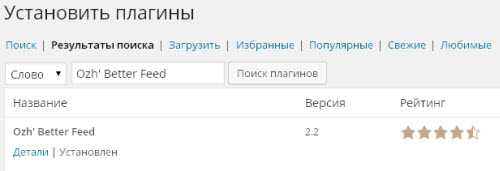
Как видно из предыдущей картинки, у меня данный плагин уже установлен. Сразу должен сказать, что для правильной работы плагина и получения нужного результата по части внешнего вида RSS-ленты нам понадобиться включить режим отображения в ленте полных версий статей.
Делается это в разделе меню Настройки → Чтение в админ-панели:
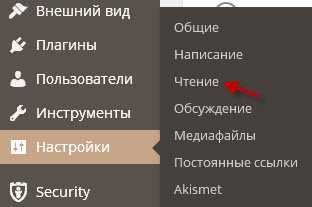
следующим образом:
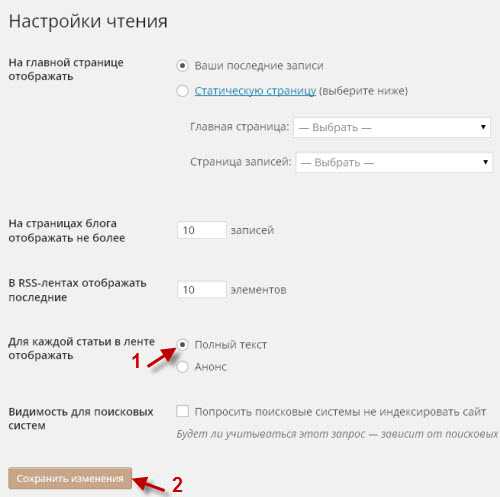
Осталось произвести настройки уже установленного плагина Ozh’ Better Feed, для чего в админ-панели выбираем Настройки → Better Feed:
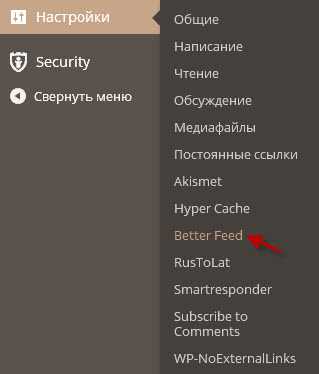
Появится окно настроек плагина:
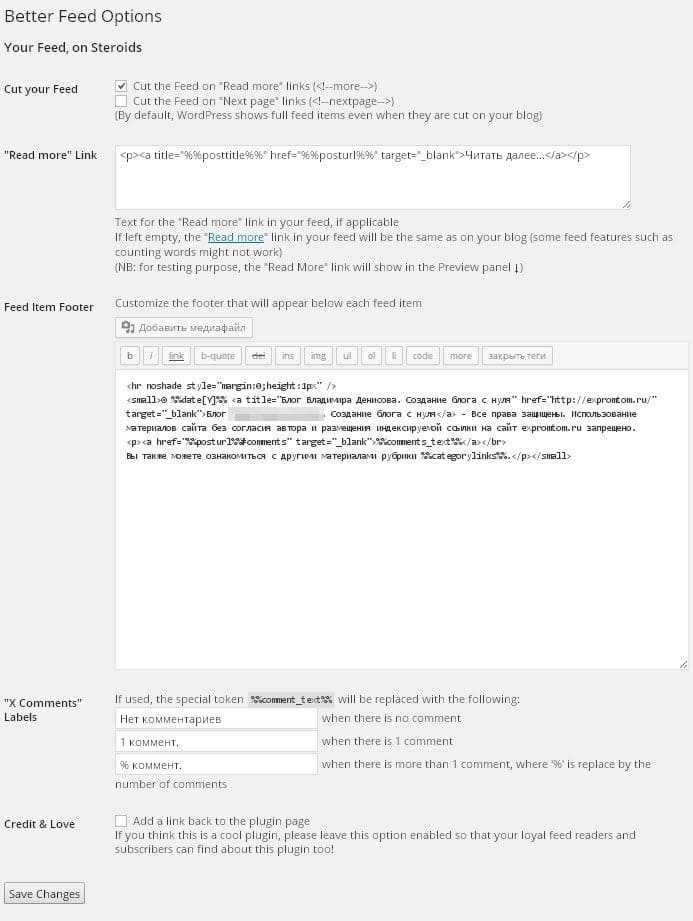
Пробежимся по каждому пункту настроек подробнее:
-
Cut your Feed — параметр, отвечающий за то, какая часть статьи будет отображаться в RSS-ленте, остальная часть будет «обрезана»:
- Cut the Feed on «Read more» links (< !—more— >) — в ленте будет отображаться текст статьи до тега < !—more— >;
- Cut the Feed on «Next page» links (< !—nextpage— >) — функция для многостраничных записей, если ее включить, то в ленте будет отображаться текст статьи до тега < !—nextpage— >.
- «Read more» Link — в данном текстовом поле нужно прописать ссылку на полную версию статьи (проще говоря «Читать далее»). Здесь все по вашему усмотрению, можете сделать как у меня, а можете прописать свой вариант ссылки;
- Feed Item Footer — оформление «подвала» под каждой записью в RSS-ленте. В данном пункте все на ваше усмотрение, я же разместил здесь информацию о своем сайте, упоминание про авторские права, отображение количества комментариев к конкретной записи, а также ссылку на рубрику, к которой данная статья относится;
- «X Comments» Labels — если вы используете функцию отображения в RSS-ленте количества комментариев к записи, то в данном пункте нужно настроить текстовое описание количества этих самых комментариев, причем для трех разных случаев: когда комментариев нет, когда комментарий один, когда комментариев любое другое количество;
- Credit & Love — поставив галочку в данном чекбоксе, вы добавляете в свой фид ссылку на данный плагин, чем выражаете благодарность его создателям. Ставить данную ссылку или нет — решать вам.
Когда все настройки произведены, сохраняем изменения кнопкой Save Changes. Если же вы хотите вернуть настройки по умолчанию, нажмите Reset Settings.
Чтобы после всего этого внешний вид вашей RSS-ленты изменился в соответствии со всеми произведенными настройками, нужно зайти в свой аккаунт FeedBurner и на вкладке Решай проблемы нажать кнопку Resync Now:
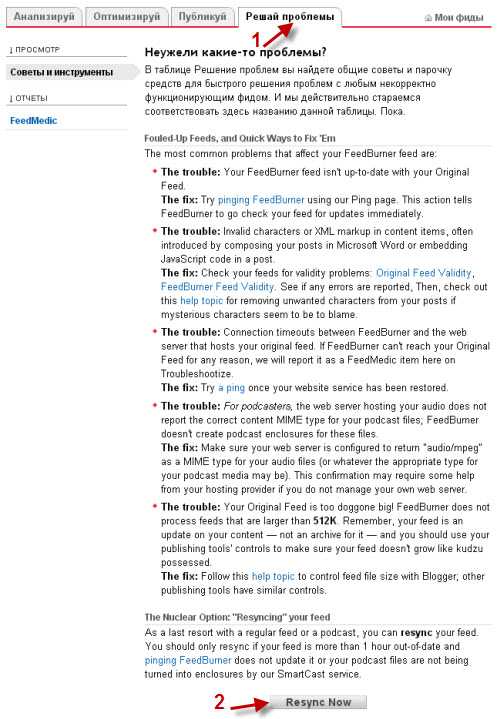
Результатом всех описанных действий должна стать вполне себе красивая и функциональная RSS-лента для сайта на WordPress. Моя лента (а точнее ее часть) теперь выглядит следующим образом:
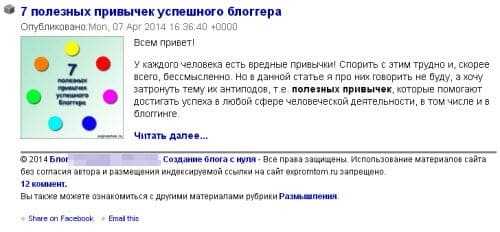
Согласитесь, стало гораздо лучше исходного варианта!
Да и к тому же теперь в RSS-ленте содержится больше информации и полезных ссылок, что также является положительным моментом.
На сегодня все, надеюсь данная статья оказалась для вас полезной!
Оформление записей, страниц
Posts in Page
Posts in Page — интересный плагин WordPress, которые позволяет добавлять посты на любые страницы вашего сайта.
Скачать плагин: http://wordpress.org/extend/plugins/posts-in-page/
WP UI – Tabs, Accordions, Sliders
WP UI – Tabs, Accordions, Sliders – плагин, который позволяет вставлять в записи контент в виде табов, слайдеров – это помогает эффективно располагать информацию на странице. Есть настройки для 14 css3 темы.
Скачать плагин: http://wordpress.org/extend/plugins/wp-ui/
Pricing Table
Pricing Table — плагин WordPress, который поможет вам легко и быстро сгенерировать оформление таблицы цены. Неограниченное количество столбцов, тултипы, три схемы оформления.
Скачать плагин: http://wordpress.org/extend/plugins/pricing-table/
TablePress
TablePress — плагин WordPress, который обеспечивает создание и вставку таблиц в записи. Можно импортировать и экспортировать созданные таблицы. При этом не нужно знаний html, css.
Скачать плагин: http://wordpress.org/extend/plugins/tablepress/
WP Google Fonts
WP Google — отличный плагин WordPress для использования на вашем сайте Google шрифтов из Google Font Directory. Очень прост и понятен в настройках.
Скачать плагин: http://wordpress.org/extend/plugins/wp-google-fonts/
Shortcodes Ultimate
Shortcodes Ultimate – плагин WordPress, который позволяет добавлять более 30 шорткодов для быстрой вставки в пост, например, кнопки, списки, табы и пр.
Скачать плагин: http://wordpress.org/extend/plugins/shortcodes-ultimate/
WP-PostRatings
WP-PostRatings — плагин WordPress, который добавляет на ваш сайт систему рейтингов записей, страниц.
Скачать плагин: http://wordpress.org/extend/plugins/wp-postratings/
Подключаем Feedburner
Feedburner — это сервис от Google, который подключается к вашей ленте и транслирует ее по адресу http://feeds.feedburner.com/название_вашей_ленты.
Правда, Гугл уже давно объявил о том, что прекращает поддержку Feedburner, но сам сервис пока что продолжает существовать. К тому же, я уверен в том, что если Гугл его окончательно закроет, то существуют и аналогичные сервисы у других компаний, на которые можно будет переключиться.
Как только вы выполните данные два шага, ваша лента станет доступна через feedburner. Остается только разместить у себя на сайте ссылку на нее (например, в виде картинки RSS, образец опять-таки можете посмотреть выше на моем сайте) — чтобы пользователи могли кликнуть по ней и подписаться.
WP RSS Aggregator
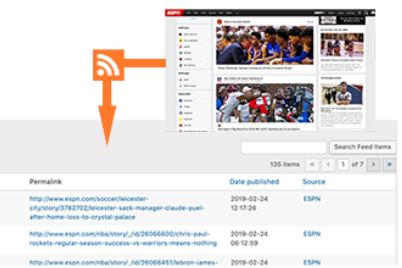
WP RSS Aggregator – плагин, который не нуждается в представлении. Это одно из самых популярных дополнений в своей категории. Расширение имеет более 60 тысяч пользователей, которые оценивают его работу на 4,5 звезды. Создатели плагина не забросили свой продукт и все еще продолжают выпускать для него обновления. Как и все популярные RSS-агрегаторы, WP RSS Aggregator позволяет импортировать контент с двух типов каналов – Atom и RSS. Чтобы запустить агрегацию, вам понадобится всего несколько минут.
Перейти к плагину
Посмотрим на основные возможности дополнения:
- возможность импорта неограниченного количества контента с неограниченного количества источников;
- управлять всеми источниками контента можно с одной страницы;
- плагин поставляется с встроенными шорткодами и блоками для Gutenberg;
- расширение позволяет импортировать видео с YouTube и воспроизводить из на веб-сайте;
- для повышения производительности вы можете ограничить количество извлекаемых элементов.
Плагин позволяет быстро превратить ваш веб-сайт в источник уникального и качественного контента. При помощи специальных настроек вы можете даже улучшать поисковую оптимизацию своего ресурса. Расширение можно использовать полностью бесплатно. Но будет лучше, если вы расширите его функционал за счет премиальных надстроек. Вот список некоторых надстроек:
- feed to post. Эта надстройка позволяет импортировать каналы в любой тип постов WordPress. Расширение включает некоторые параметры, такие как: назначение типа публикации статус публикации, категорию, теги, изображения и другие параметры;
- фильтрация ключевых слов. При активации этой функции агрегатор будет импортировать контент на основе заданных ключевых фраз;
- категории. Весь контент будет разбит по категориям. Это упростит доступ к источникам и будет поддерживать их в порядке.
Вы можете прочитать один из отзывов: “Используя WP RSS Aggregator, я смог наполнить свой веб-сайт качественными и самыми актуальными статьями. Когда вы начнете хорошо разбираться в функциях, то вам отроются все возможности расширения. Лично я нашел все, что мне было нужно – от фильтрации постов, до различных параметров отображения. Также я купил премиальную версию и полностью доволен своей покупкой”.
К расширению прилагается очень качественная документация и обширная база знаний. Там вы сможете быстро найти ответы на свои вопросы и решения возникших проблем. Помимо этого разработчики сами предлагают бесплатную поддержку. Обратиться к ним можно через форум .
Также на домашней странице плагина вы найдете отдельные гайды по созданию некоторых веб-сайтов. Само расширение поставляется бесплатно, и функционала бесплатной версии вполне хватит для ваших потребностей. Также на странице дополнения вы можете посмотреть цены на платные надстройки и при необходимости купить их.
Как добавить форму подписки Mailchimp на свой WordPress-блог при помощи плагина
Лучше всего вставлять форму подписки на блог WordPress при помощи плагина. Есть много бесплатных вариантов. При помощи бесплатных плагинов вы можете добавлять красивые формы как виджеты на ваш блог. И эти формы интегрируются с Mailchimp и автоматически передают информацию о подписчиках в созданную вами базу подписчиков.
Mailchimp Forms by Optin Cat
Сначала я выбрал бесплатный плагин . Этот плагин не очень популярен, но он «зацепил» меня красивым дизайном. Вот как выглядела форма подписки на моем блоге.
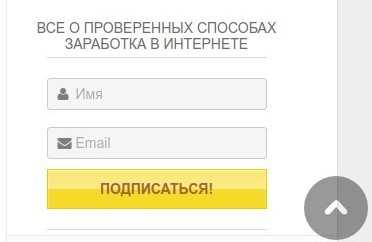
Плагин Mailchimp Forms by Optin Cat
Форма успешно работала, наверное, полгода, а потом что-то случилось, и она перестала работать. При нажатии на кнопку «Подписаться» отправляла на несуществующую страницу. Как починить, я так и не разобрался. Кроме того, бесплатная версия не поддерживает группы. Поэтому я от него отказался. Но если вам не нужны группы, попробуйте его — там очень красивые формы.
MailChimp for WordPress
Следующий плагин, который я использовал, это — . Это самый популярный плагин для интеграции MailChimp с WordPres — более одного миллиона установок и около 1000 5-ти звездочных отзывов. Этот плагин рекомендуют абсолютно все. Вот как он выглядел на моем блоге:
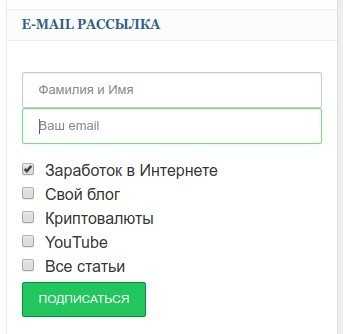
Плагин Mailchimp for WP
Бесплатная версия плагина поддерживает группы, и в целом у них приемлемый дизайн. Думаю, что этот плагин по праву считается лучшим.
Но мне не очень понравился дизайн. Тем не менее дизайн без проблем настраивается при помощи CSS. Однако я люблю готовые красивые решения. Поэтому я рассмотрел и другие плагины.
Например, есть еще один плагин , который вверху страницы закрепляет полоску с формой подписки:
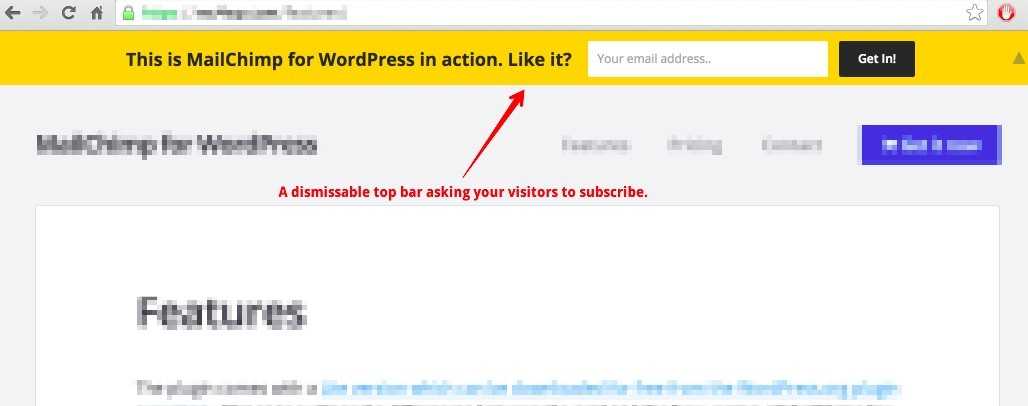
Плагин MailChimp for WordPress — Top Bar
Хороший плагин, красивая полоска. Все работает, но эта полоска не поддерживает группы, поэтому я не стал ее использовать.
Easy Forms for MailChimp
— это еще один достойный плагин, который я на стал использовать из-за дизайна (не понравился!):
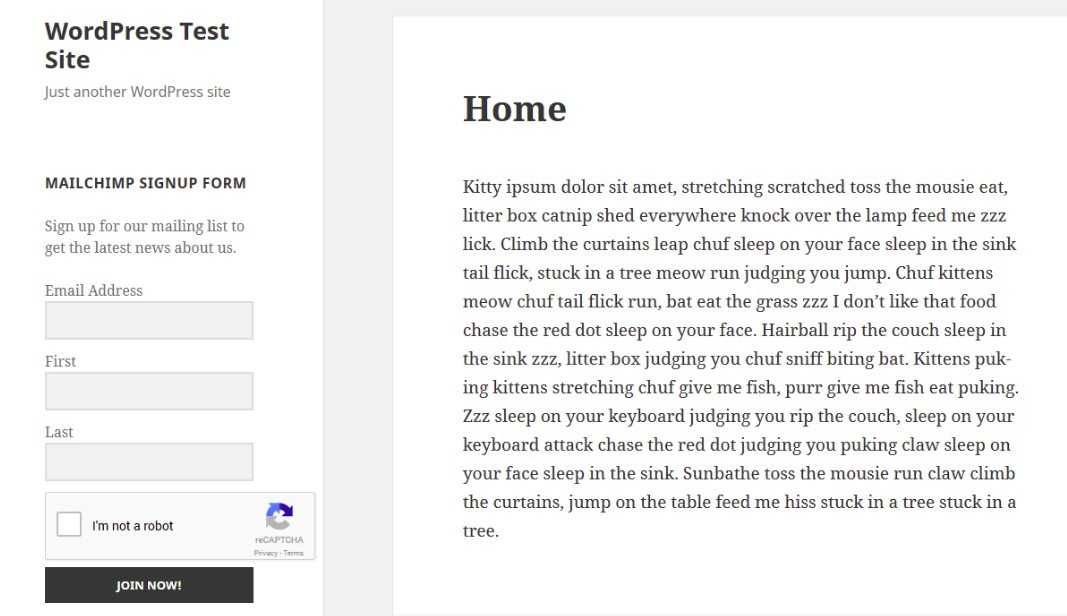
Плагин Easy Forms for MailChimp
И в конечном счете я остановил свой выбор на платном плагине Bloom.
Divi Bloom
Divi Bloom — это не просто плагин для интеграции MailChimp и WordPress. В этом плагине реализовано огромное количество всего. Например, есть огромное количество дизайнов на любой вкус. Вот как теперь выглядит форма подписки на моем блоге (мне очень нравится!):
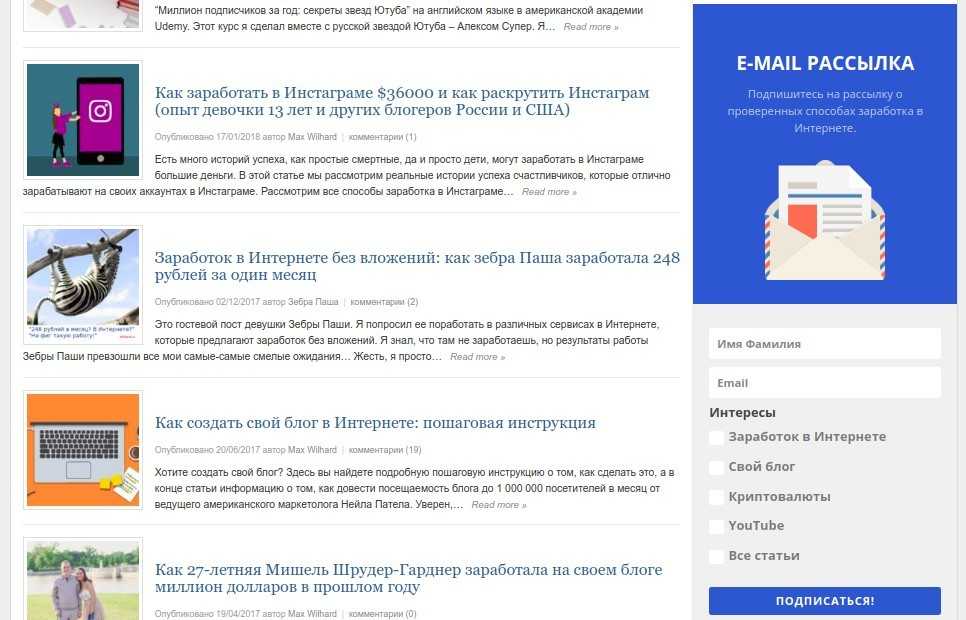
Форма подписки, созданная при помощи плагина Divi Bloom
Divi Bloom поддерживает группы MailChimp и имеет разные виды форм для сбора подписок, например:
- всплывающие окна (сверху или снизу);
- формы в виде виджетов;
- формы, которые можно встраивать в середину поста;
- формы, которые автоматически будут добавляться в конце каждого поста.
Но больше всего мне нравится возможность закрывать часть текста статьи формой, и пока посетитель вашего блога не подпишется, он не сможет прочесть статью полностью.
К сожалению, Divi Bloom нельзя купить отдельно, а только как часть пакета, который содержит конструктор лендингов Divi, около 100 профессиональных тем для WordPress, а также несколько плагинов (включая Bloom) и пожизненную поддержку и обновления. Стоит такой пакет $250. Заплатить необходимо один раз. Я купил и очень доволен — это выгодно! Диви — лучший конструктор лендингов в мире, а 100 тем WordPress очень красивые и выполнены профессиональными дизайнерами.
Подробнее про Divi я писал в статье: «Конструктор лендингов Divi для WordPress: $250 за пожизненную поддержку и обновления«.
На этом все! Желаю Вам создать огромную базу подписчиков… И да, не забудьте подписаться на мой блог. Успехов вам)!
External Links
Плагин ссылок Вордпресс, позволяющий управлять всеми внешними и внутренними ссылками на сайте. Nofollow, noopener, ugc (пользовательский контент) и спонсируемые ссылки открываются в новом окне или новой вкладке.
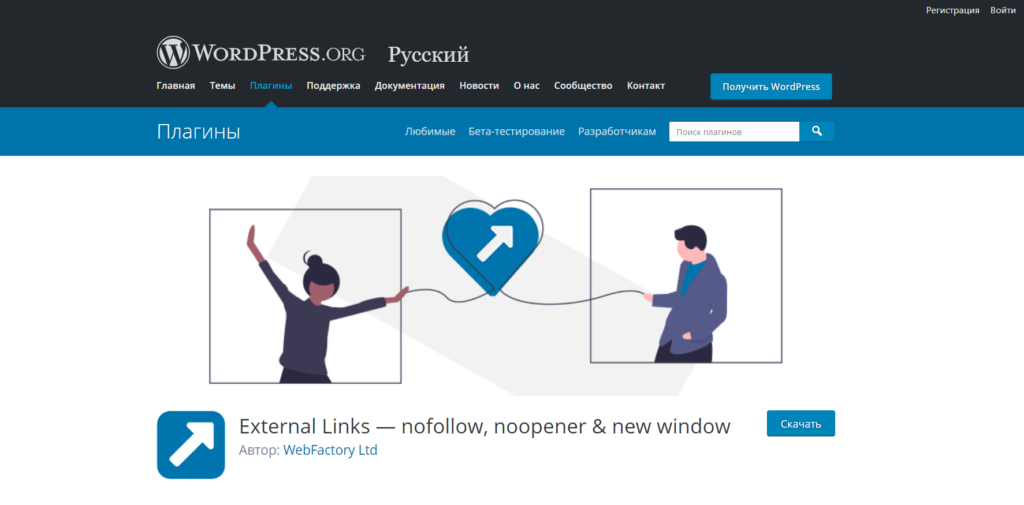
Что удобного в плагине?
- Управляйте внешними и внутренними ссылками;
- Открывайте ссылки в новом окне или новой вкладке;
- Есть возможность добавить nofollow (для SEO), а также noopener и noreferrer (для безопасности), ugc (пользовательский контент) и спонсируемые записи в rel (объявление Google);
- Можно добавить значки ссылок (FontAwesome и Dashicons) и другие атрибуты, такие как заголовок и классы CSS;
- Сканирование всей страницы (или только сообщений, комментариев, виджетов);
- Поддержка WPMU;
- Тег шаблоны для применения настройки плагина к определенному содержимому;
- Встроенные действия и фильтры для реализации ваших конкретных потребностей.
Кому он будет полезен?
Всем! Этот плагин ссылок для WordPress делает так, чтобы на сайте не было внешних ссылок, ведь большое их количество не любят Google и Yandex.
Primary Sidebar
Over 1,320,000+ Readers
Get fresh content from WPBeginner
Featured WordPress Plugin
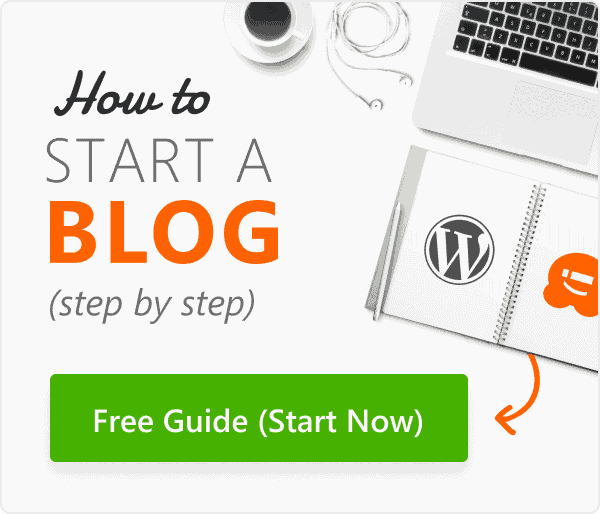
The Ultimate WordPress Toolkit
Get FREE access to our toolkit – a collection of WordPress related products and resources that every professional should have!
Download Now
I need help with …
Starting a Blog
WordPress SEO
WordPress Performance
WordPress Errors
WordPress Security
Building an Online Store
Useful WordPress Guides
- 24 Must Have WordPress Plugins for Business Websites
- 7 Best Email Marketing Services for Small Business (2022)
- 5 Best Drag and Drop WordPress Page Builders Compared
- 30 “Proven” Ways to Make Money Online Blogging with WordPress
- How Much Does It Really Cost to Build a WordPress Website?
- Free Recording: WordPress Workshop for Beginners
- How to Choose the Best WordPress Hosting for Your Website
- How to Choose the Best Blogging Platform (Comparison)
- How to Choose the Best Domain Registrar (Compared)
- How to Register a Domain Name (+ tip to get it for FREE)
- How to Create a Free Business Email Address in 5 Minutes (Step by Step)
- How to Install WordPress — Complete WordPress Installation Tutorial
- 5 Best Contact Form Plugins for WordPress Compared
- Which is the Best WordPress Popup Plugin? (Comparison)
- 5 Best WordPress Membership Plugins (Compared)
- 7 Best WordPress Backup Plugins Compared (Pros and Cons)
- 5 Best WordPress Ecommerce Plugins Compared
- 12 Best Live Chat Software for Small Business Compared (2022)
- Best WooCommerce Hosting in 2022 (Comparison)
- The Truth About Shared WordPress Web Hosting
- When Do You Really Need Managed WordPress Hosting?
- HostGator Review — An Honest Look at Speed & Uptime (2022)
- SiteGround Reviews from 4464 Users & Our Experts (2022)
- Bluehost Review from Real Users + Performance Stats (2022)
- How to Properly Move Your Blog from WordPress.com to WordPress.org
- How to Properly Move WordPress to a New Domain Without Losing SEO
- How to Switch from Blogger to WordPress without Losing Rankings
- How to Properly Switch From Wix to WordPress (Step by Step)
- How to Properly Move from Squarespace to WordPress
- How to Move WordPress to a New Host or Server With No Downtime
- 6 Best Business Phone Services for Small Business (2022)
- How to Create an Email Newsletter the RIGHT WAY (Step by Step)
- 64 Best Free WordPress Blog Themes for 2022
- How to Install Google Analytics in WordPress for Beginners
- 14 Best WordPress SEO Plugins and Tools That You Should Use
- How to Choose the Best Website Builder in 2022 (Compared)
- Why You Should Start Building an Email List Right Away
- Why is WordPress Free? What are the Costs? What is the Catch?
- What’s the Difference Between Domain Name and Web Hosting (Explained)
- WordPress.com vs WordPress.org – Which is Better? (Comparison Chart)
- How to Properly Move WordPress from HTTP to HTTPS (Beginner’s Guide)
- How to Code a Website (Complete Beginner’s Guide)
Deals & Coupons (view all)
Как добавить RSS ленты из Дзен
В Дзен тоже пишут статьи и тоже могут быть каналы, которые соответствуют тематике сайта. Но проблема с Дзен в том, что там совсем нет RSS лент. Эта проблема полностью решается сервисом https://zen-rss.ru/. Перейдите на сайт сервиса, введите адрес интересующего вас канала, например :
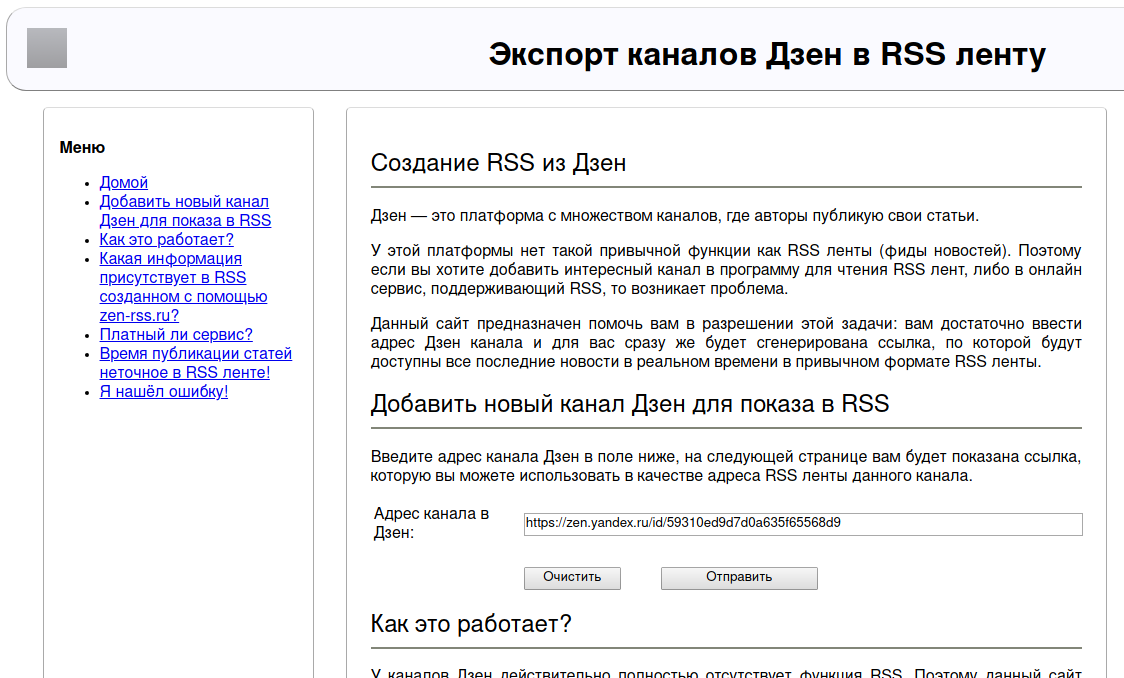
И на следующей странице вы получите ссылку на RSS ленту этого канала, примерно такого вида: https://zen-rss.ru/?a=aWQvNTkzMTBlZDlkN2QwYTYzNWY2NTU2OGQ5. Просто ведь, не правда ли?
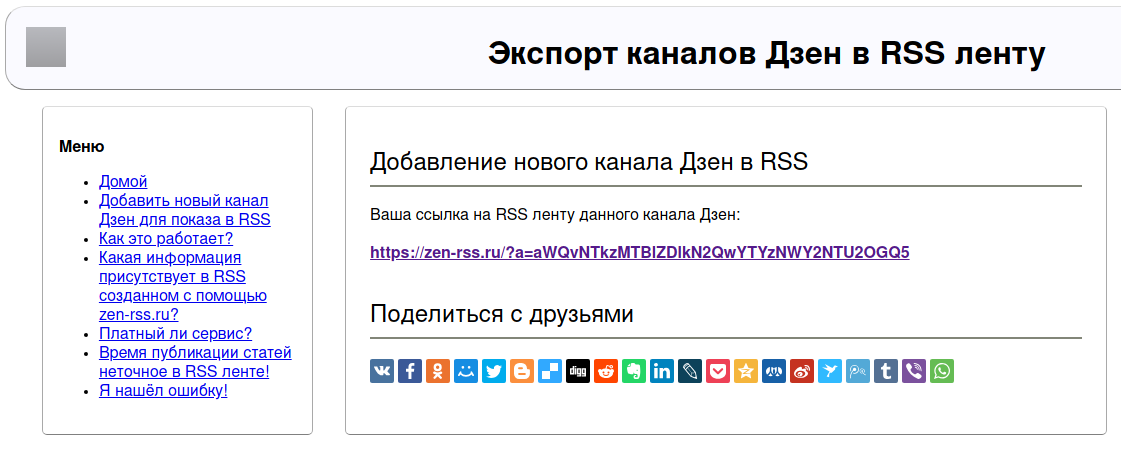
Лента обновляется каждый раз, когда вы её запрашиваете. Точнее говоря, обновления проверяются каждый раз при запросе ленты — если обновлений нет, то она (очевидно) не меняется.
Эту RSS ленту можно использовать в любом ридере и агрегаторе новостей, то есть вы можете в своих любимых программах узнавать о выходе новых статей на интересующих вас каналах Дзен.
Clearfy
Этот плагин — настоящий маст-хэв для сайта на wordpress. Еще одна приятная многофункционалка — более 50-ти функций в одном плагине, которые помогут улучшить индексацию страниц сайта, подняться в выдаче поисковиков, увеличить производительность в Pingdom, GTmetrix, Google PageSpeed Insights и YSlow.
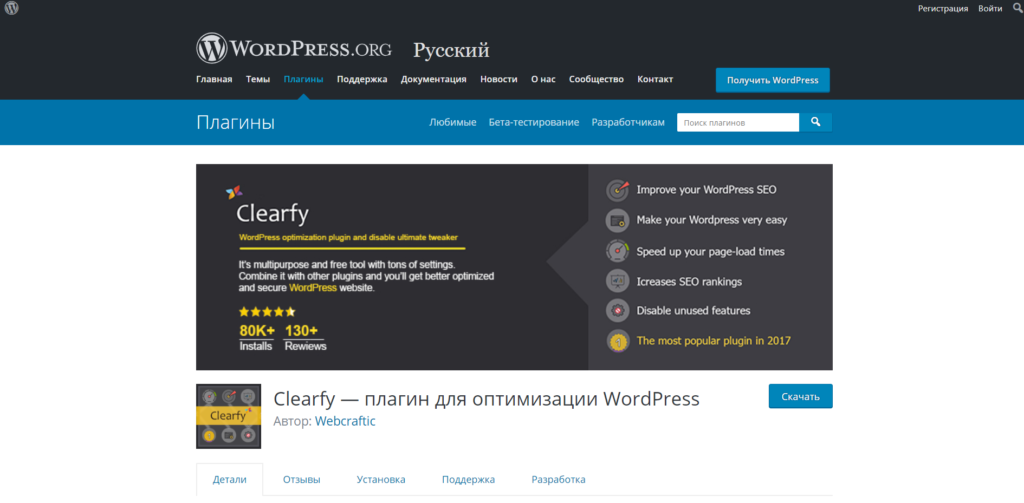
Что удобного в плагине?
- Легко очистить коды сайта от ненужного мусора и неиспользуемых функций — RSS каналы, Rest API, эмодзи, jQuery Migrate и другие, вплоть до удаления неприемлемых имен файлов и ссылок (WordPress Sanitization);
- SEO-оптимизация. Учитывая, что плагин круто синхронизирует свою работу с Yoast SEO, получается мощная связка;
- Удаление дублей на WP;
- Управление настройками приватности и защиты WordPress;
- Оптимизация heartbeat api wordpress, записей wp, верхней панели администратора;
- Работа с новыми плагинами и темами станет проще — Clearfy поможет контролировать все от автоматического обновления, до отключения.
- Модерация комментариев.
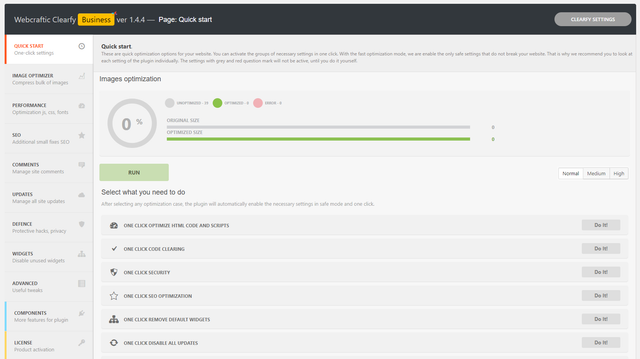
Кому он будет полезен?
Плагин Clearfy отлично дополнит другие плагины, улучшив продвижение в поисковых системах, скорость работы сайта и безопасность. Он способен заменить более 30-ти плагинов, используемых в работе с WordPress.
Виджеты, сайдбар, меню
UberMenu
UberMenu — один из мощнейших и мега-функциональных плагинов меню для WordPress! Очень красивое современное мульти-уровневое меню с разными настройками. Полностью реализовано в отзывчивом (responsive) дизайне, совместим с iPhone & iPad. Плагин платный, но стоит всего 16 у.е. но поверьте, это того стоит.
Купить и скачать меню: http://codecanyon.net/item/ubermenu-wordpress-mega-menu-plugin/154703?ref=soland1234
JQuery Vertical Mega Menu Widget
JQuery Vertical Mega Menu Widget — отличный плагин для организации вертикального меню. Простой и легкий в настройке, возможность реализации многоуровневого меню.
Скачать плагин: http://wordpress.org/extend/plugins/jquery-vertical-mega-menu/
JQuery Accordion Menu Widget
JQuery Accordion Menu Widget — плагин WordPress для организации так называемого вертикального меню-аккордеона.
Скачать плагин: http://wordpress.org/extend/plugins/jquery-vertical-accordion-menu/
WordPress Popular Posts
WordPresss Popular Posts – плагин (виджет) для вывода популярных записей в сайдбаре. Можно задавать количество выводимых записей, период популярности записей и пр.
Скачать плагин: http://wordpress.org/extend/plugins/wordpress-popular-posts/
Widget Logic
Widget Logic — важный и полезный плагин WordPress для организации виджетов на вашем сайте. Можно задавать отображение, расположение виджета в зависимости от типа страниц.
Скачать плагин: http://wordpress.org/extend/plugins/widget-logic/
Content Aware Sidebars
Content Aware Sidebars — плагин WordPress для организации отображения сайдбар (sidebar) в зависимости от просматриваемых страниц.
Скачать плагин: http://wordpress.org/extend/plugins/content-aware-sidebars/screenshots/
Mini Loops
Mini Loops — важный плагин WordPress, который отвечает за отображение ленты последних записей определенных категорий.
Скачать плагин: http://wordpress.org/extend/plugins/mini-loops/
Безопасность и защита
Jetpack — Protect
Protect — это одна из функций плагина Jetpack, облачный инструмент предотвращения атак методом перебора. Мы контролируем миллионы сайтов WordPress для выявления и блокирования вредоносных IP-адресов. Protect отслеживает неудачные попытки входа в систему по всем сайтам, подключенным к Jetpack с помощью модуля Protect. Если с одного IP-адреса выполнено слишком много неудачных попыток в течение короткого периода времени, вход с такого адреса на любой сайт с данным установленным плагином блокируется. Инструмент Protect разработан на основе BruteProtect и отключит BruteProtect на сайте, если он включен.
iThemes Security
iThemes Security (ранее — Better WP Security) — один из лучших на сегодняшний день плагинов защиты WordPress. iThemes Security соединяет лучшие из методов защиты WordPress в одном плагине, закрывая тем самым великое множество дыр в безопасности. Плагин дает возможность защитить сайт более чем 30 способами.
Скачать плагин: http://wordpress.org/extend/plugins/better-wp-security/
Clef Two-Factor Authentication
Clef Two-Factor Authentication — плагин для современного метода двухуровневой аутентификации. Надежная дополнительная защита, без паролей или токенов.
Скачать плагин: https://wordpress.org/plugins/wpclef/
Wordfence Security
Wordfence Security — многофункциональный плагин WordPress корпоративного класса безопасности, который включает брандмауэр, сканирование вирусов, трафик в реальном времени с геолокации и многое другое. На сайте плагинов для вордпресс заявлен как самый скачиваемый плагин для защиты вордпресс сайтов.
Скачать плагин: http://wordpress.org/extend/plugins/wordfence/
Новостные плагины для WordPress: бесплатные варианты
WPeMatico
Удобный плагин новостной ленты на автомате. С его помощью можно публиковать ваши сообщения на выбор из фидов RSS, Atom автоматически. Простой интерфейс позволит вам управлять всеми импортируемыми каналами. Контент можно получать из нескольких каналов и упорядочивать в соответствии с категориями – ваш сайт станет удобнее!
Расширение работает с библиотекой
Simplepie или со внешней библиотекой, включённой в него. Обработка изображений
– средствами WordPress или же задействуя пользовательские функции с URL или без.
Syndicate Press
Довольно многофункциональный плагин, с помощью которого можно включать каналы RSS, RDF и Atom непосредственно в сообщения WordPress. Страница администрирования плагина простая и удобная. Есть такие функции, как настройка фильтров и параметров отображения, кеширование каналов, etc.
Кроме того, Syndicate Press не
требует произвольного форматирования или CSS-стилевого оформления содержимого.
Плагин не особо гибкий и некоторые считают его медлительным, но он активно дорабатывается и обновляется, разработчики добавляют новые функции.
CyberSyn
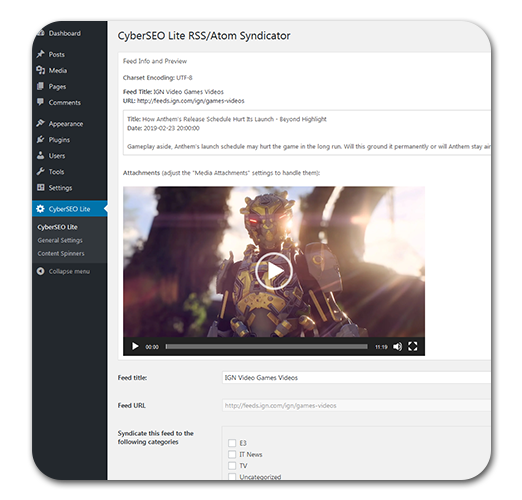
Простой и мощный парсер контента контента через RSS-каналы. Он способен не только постить новости через RSS-каналы, но и автоматически импортировать полные тексты статей из фидов RSS/Atom.
Некоторые пользователи считают его не слишком удобным и надёжным, но зато список возможностей радует. Стоит попробовать.
WP Syndicate
Плагин для захвата данных с RSS-каналов и других сайтов WordPress.
Он создан совсем недавно и способен только на парсинг и отображение данных, но делает он это хорошо.
WP RSS Aggregator
Объединяйте столько RSS-каналов из разных источников, сколько вам нужно. И всё это – без ущерба для производительности. Отображайте элементы фидов из этих источников в любом месте сайта с помощью шорткода. WP RSS Aggregator позволит вам сделать это. А ещё в расширении есть раздел «Чёрный список» для нежелательного контента.
Функционал можно расширить и больше – но это уже в платной версии.
FeedWordPress
Агрегатор RSS/Atom для WordPress. Он обрабатывает контент из выбранных вами в своём блоге каналов, а затем представляет их в удобном для вас виде. Чтобы парсить несколько каналов, можно оперировать базой данных сообщений WordPress и шаблонным движком в качестве фона сайта агрегации.
Этот плагин достаточно гибкий – можно устанавливать категории, теги и настраиваемые поля на канал.
RSS Post Importer
Этот плагин парсит, импортирует, производит слияние и отображает полные тексты фидов Atom и каналов RSS в вашем WP-блоге. Полное содержимое статьи каждого элемента публикуется как отдельная запись. Предоставлять контент с помощью этого плагина вы можете регулярно – каждую неделю, день и даже час.
Кроме того, этот плагин позволяет
импортировать RSS-каналы с других блогов, то есть фактически репостить
информацию, не утруждаясь написанием собственных.
Минус: публикуется ссылка техподдержки, на лень и медлительность которой жалуются многие пользователи. Однако вполне возможно, что вам хватит и базового функционала.
FEEDZY RSS Feeds Lite
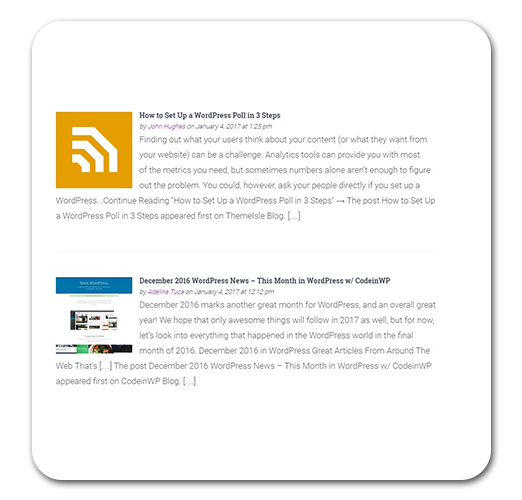
Данное расширение может объединять RSS-каналы и работать с шорткодами и виджетами новостей. А ещё их можно сгруппировать по категориям и использовать повторно. Поддерживаются любые дополнительные библиотеки, системные ресурсы затрачиваются по минимуму, обеспечивая высокую производительность и совместимость с любыми хостингами.
WP Pipes
Получение новостей из других RSS, получение и экспорт сообщений WP rfr RSS-канал, в виде iTunes Podcast, в формате Google XML, получение продуктов WooCpmmerce и экспорт их в RSS или Google XML Sitemap, загрузка файлов CSV и их импорт в WooCommerce, парсинг сообщений из соцсетей и комментарии bbPress – всё это возможно с помощью WP Pipes.
Ditty News Ticker
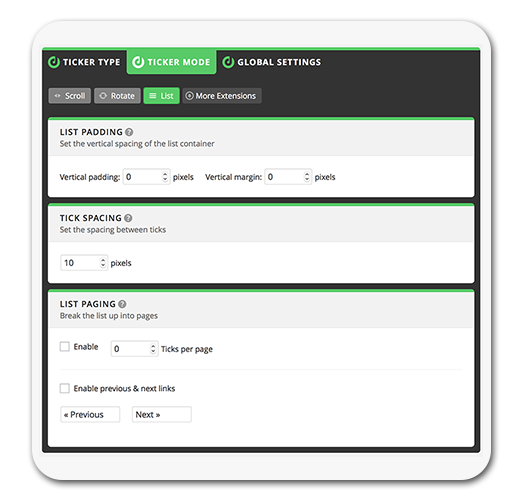
Этот плагин не перехватывает
данные и не создаёт статьи. Это нужно сделать вручную – написать или
скопировать текст, завести запись, и только потом уже использовать этот плагин.
Он только лишь управляет представлением ленты, используя 3 режима:
- Режим прокрутки – прокрутка данных тикера влево-вправо и вверх-вниз
- Режим поворота – поворот данных тикера
- Режим списка – отображение данных тикера списком
Собственные тикеры можно добавить
с помощью шорткодов, прямых функций или в пользовательский виджет титров
новостей Ditty.
Регулируем количество записей выводимых в RSS-ленте
Обычно количество записей отображаемых в RSS-ленте можно установить в настройках: . Однако, если вам нужно изменить количество записей через плагин или в любых других случаях, когда не подходит стандартное изменение в настройках, то используйте такой код:
add_filter( 'pre_get_posts', 'how_many_posts_display_in_feed' );
function how_many_posts_display_in_feed($query) {
if( ! $query->is_feed || ! $query->is_main_query() )
return;
// этот вариант не работает
// $query->set( 'posts_per_page', 11 );
// Сколько записей показывать
$n = 7;
add_filter( 'post_limits', create_function('', "return 'LIMIT $n';") );
}
Тут, мы использовали фильтр post_limits, который позволяет внедрится в SQL запрос и изменить количество получаемых строк запроса (LIMIT 7), в нашем случае, количество записей.

































